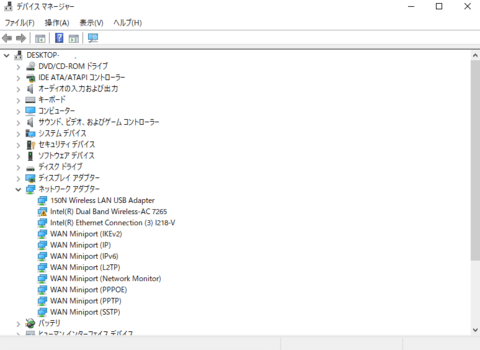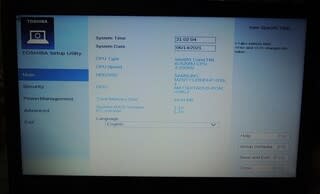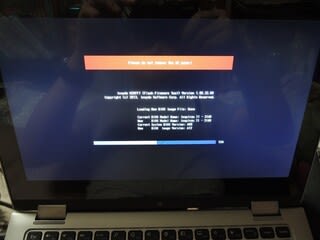シューって・・・夜はしないほうがいいね。
いつもの店にて。
ちょっと特徴のあるCF-NX3を発見。型番はCF-NX3JD。主な仕様は以下のとおり。
CPU:Corei5-4310U vPro
(スマートキャッシュ 3 MB※3、動作周波数2.00 GHz、ターボブースト2.0利用時は最大3.00 GHz)
RAM:4GB(DDR3L)
ストレージ:抜き取り済み(2.5インチ SATA)
液晶ディスプレイ:12.1インチ(16:9)TFTカラー液晶 HD+(1600×900ドット)
バッテリーパック:Sサイズ
重量:約1.12kg
詳細はこちらをどうぞ。
https://panasonic.biz/cns/pc/doc/catalist/pdf/NX3J_win7pre.pdf
お値段は6,980円と、Junkとしてはまぁまぁいい値段。
Junkの理由は「キーボード不良(液晶輝度調整不可)」。ふ~ん・・・。
動作確認することそんなことはなく、診断ユーティリティでも特に問題なし。なんだろう?
とりあえず、お手頃なので買うことに。
帰宅後。
本体はこちらです。

中はそんなに汚くないです。
で、「特徴」ですが・・・。

天板がブルーです。これ、前の持ち主が自分で塗装したみたいな感じ。
ただね・・・、どうしても気になることが。

わかります?天板のみではなく、液晶ベゼルのふちに塗料がのっています。
前の持ち主はおそらく、分解しないで塗装しているのです。
このふち、きれいにしたい!
ということで、液晶ベゼルを取り外して、うすめ液とメラミンスポンジでふき取ることにしました。

ゴシゴーシ・・・やっぱりシルバーもはげてきちゃうなぁ。
作業後。

試しに缶スプレーでふちを塗装してから組み上げよう。
組み上げ後。

拡大。

わかるかな~。
でも、これで満足・・・とはいかなかった。
液晶ベゼルを外すときに天板に傷がつかないよう、天板側面にマスキングテープを貼ったのですけど、はがすときに少し塗料もはげちゃった。
これじゃあ本末転倒ではないか!え~ん・・・。
 にほんブログ村
にほんブログ村

いつもの店にて。
ちょっと特徴のあるCF-NX3を発見。型番はCF-NX3JD。主な仕様は以下のとおり。
CPU:Corei5-4310U vPro
(スマートキャッシュ 3 MB※3、動作周波数2.00 GHz、ターボブースト2.0利用時は最大3.00 GHz)
RAM:4GB(DDR3L)
ストレージ:抜き取り済み(2.5インチ SATA)
液晶ディスプレイ:12.1インチ(16:9)TFTカラー液晶 HD+(1600×900ドット)
バッテリーパック:Sサイズ
重量:約1.12kg
詳細はこちらをどうぞ。
https://panasonic.biz/cns/pc/doc/catalist/pdf/NX3J_win7pre.pdf
お値段は6,980円と、Junkとしてはまぁまぁいい値段。
Junkの理由は「キーボード不良(液晶輝度調整不可)」。ふ~ん・・・。
動作確認することそんなことはなく、診断ユーティリティでも特に問題なし。なんだろう?
とりあえず、お手頃なので買うことに。
帰宅後。
本体はこちらです。

中はそんなに汚くないです。
で、「特徴」ですが・・・。

天板がブルーです。これ、前の持ち主が自分で塗装したみたいな感じ。
ただね・・・、どうしても気になることが。

わかります?天板のみではなく、液晶ベゼルのふちに塗料がのっています。
前の持ち主はおそらく、分解しないで塗装しているのです。
このふち、きれいにしたい!
ということで、液晶ベゼルを取り外して、うすめ液とメラミンスポンジでふき取ることにしました。

ゴシゴーシ・・・やっぱりシルバーもはげてきちゃうなぁ。
作業後。

試しに缶スプレーでふちを塗装してから組み上げよう。
組み上げ後。

拡大。

わかるかな~。
でも、これで満足・・・とはいかなかった。
液晶ベゼルを外すときに天板に傷がつかないよう、天板側面にマスキングテープを貼ったのですけど、はがすときに少し塗料もはげちゃった。
これじゃあ本末転倒ではないか!え~ん・・・。